Para insertar una imagen proviniente de una web o una referencia https (por ejemplo de un ftp), en las firmas de Zimbra, tenemos que seguir los siguientes pasos:
- Acceder a las preferencias de Zimbra, apartado Firmas:
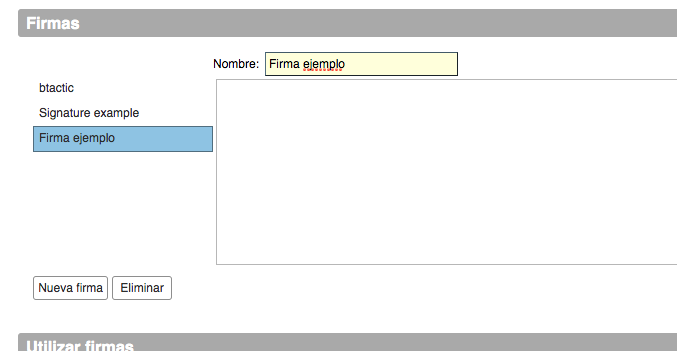
- Insertar una nueva firma, y en el desplegable Texto sin formato escoger Formto en HTML:
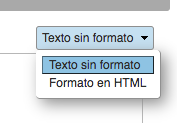
- Accedemos al editor de código fuente en la barra de herramientas del editor WYSIWYG de Zimbra:

- Una vez accedemos al código fuente de la firma, insertamos la etiqueta HTML correspondiente para incrustar una imagen en la firma. La etiqueta tiene que tener este formato <img src=»URL DE LA IMAGEN» alt=»TEXTO DE LA IMAGEN»>
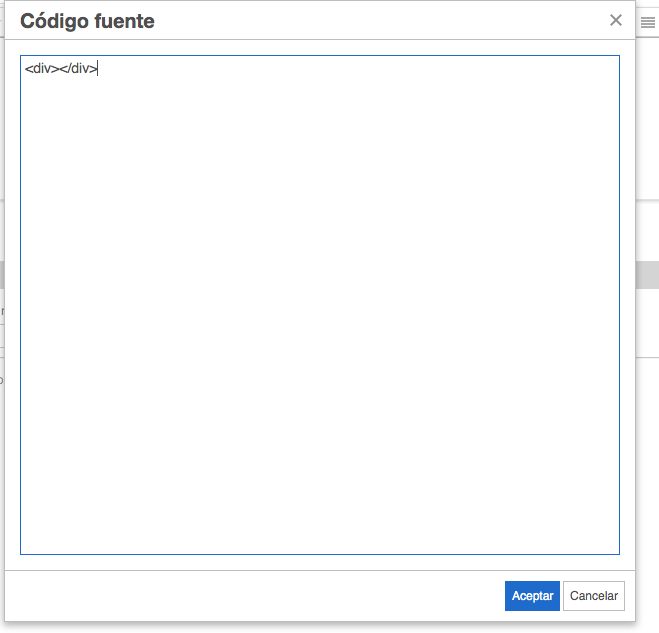
- Para obtener la URL de la imagen, si lo hacemos por ejemplo de un web, tenemos que pulsar botón derecho sobre la imagen que queremos incrustar, y «Copiar dirección o URL de la imagen», esa URL es la que tenemos que poner en la etiqueta «URL DE LA IMAGEN». En la etiqueta «TEXTO DE LA IMAGEN» tenemos que poner un texto que haga referencia a la imagen (por ejemplo, <div><img src=»https://www.btactic.com/wp-content/uploads/2018/10/logo-btactic.png» alt=»bTactic» /></div>): MUY IMPORTANTE, la URL de la imagen tiene que ser de tipo https, no se adminiten imagenes con la URL http
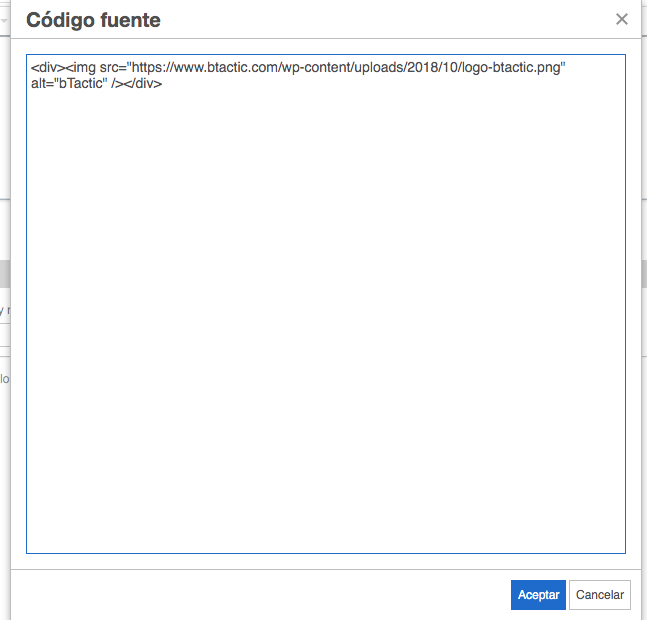
- Guardamos y ya tendremos la imagen incrustada. Podemos repetir el proceso en una firma tantas veces como sea necesario.
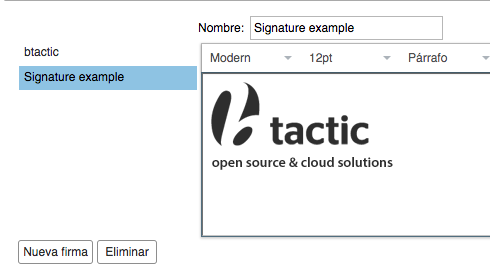



Como puedo quitar los dos guines que aparecen arriba de mi firma?
En la parte que indica «Colocación de Firma» seleccione «Encima del Mensaje»